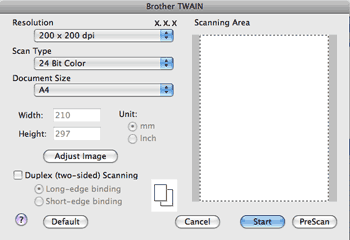Софтуерът на устройството на Brother включва драйвер за скенер TWAIN за Macintosh. Можете да използвате този драйвер за скенер TWAIN на Macintosh с всяка програма, която поддържа TWAIN спецификации.

Забележка
| • | Ако искате да сканирате от устройство в мрежа, изберете устройството от мрежата в приложението Device Selector, което се намира в Macintosh HD/ Library (Библиотека)/ Printers (Принтери)/ Brother/ Utilities (Помощни програми)/ Device Selector (Селектор на устройство) или от изскачащото меню Model (Модел) на ControlCenter2. |
| • | Двустранното сканиране не е достъпно за хартия с формат Legal. |
Стартирайте вашата съвместима с TWAIN програма на Macintosh. Когато използвате Brother TWAIN драйвера за първи път, настройте го като драйвер по подразбиране, избирайки Select Source (Изберете източник). За всеки документ, който сканирате след този, избирайте Acquire Image Data (Получаване на данни за изображение) или Start (Старт). Опцията на менюто, която ви позволява да избирате драйвер за скенера, може да се различава в зависимост от вашата програмата.

Забележка
| | Методът на избор на драйвера по подразбиране или избора на сканиране на документ може да се различава в зависимост от програмата, която използвате. |
Сканиране на изображение във вашия Macintosh
Можете да сканирате цяла страница или част от нея след предварително сканиране на документа.
Сканиране на цяла страница
| 1 | Заредете документа. |
| 2 | Ако е необходимо регулирайте следните настройки в диалоговия прозорец за настройка на скенера: | • | Resolution (Разделителна способност) | | • | Scan Type (Тип сканиране) | | • | Document Size (Големина на документа) | | • | Adjust Image (Регулиране на изображението) | • | Brightness (Яркост) | | • | Contrast (Контраст) |
|
|
| 3 | Щракнете върху Start (Старт). Когато сканирането приключи, изображението ще се появи в графичната ви програма. |